EveryDBのインストールとセットアップ
自作ソフトが競馬データを取得するのは、あくまでもSQL Server等のリレーショナルデータベースですが、データベースに競馬データを蓄積するには、EveryDBを利用するのが一番簡単です。EveryDBは、Data Lab.からデータを取得し、リレーショナルデータベースに登録してくれます。
EveryDBのインストール
(1)Cattle SoftwareのウェブサイトからEveryDBをダウンロード
EveryDBのダウンロード先:http://cattle.sakura.ne.jp/
(2)ダウンロードしたファイルを実行(edb190.exe)
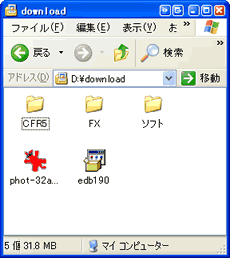
(3)インストーラは自己解凍形式になっているので、インストール先を指定
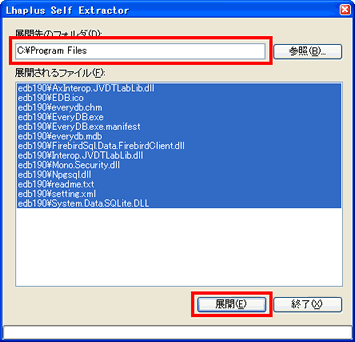
(4)EveryDBのインストール先(解凍先)のフォルダを開き、実行ファイルを実行する
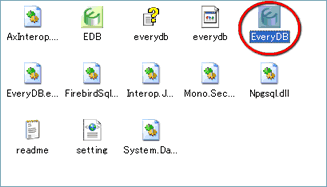
- 当然のことながらショートカットは作成しておきましょう。
- EveryDBが起動したら、インストール完了
EveryDBのセットアップ
EveryDBはセットアップをしないと利用できません。セットアップ方法は、Cattle Softwareでも解説していますので、もし、うまく行かない場合はCattle Softwareのウェブサイトも確認してみてください。
セットアップでは、データベースに必要なテーブルを作成し、Data Lab.からセットアップ用のデータをダウンロードして登録します。パソコンの性能にもよりますが、セットアップには数時間必要です。
(1)EveryDBの「DB接続設定」ボタンを押す
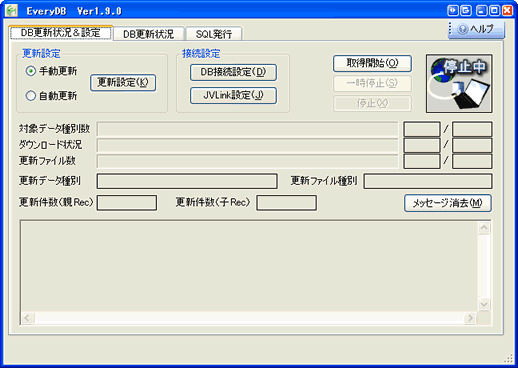
(2)データベースの接続設定をする
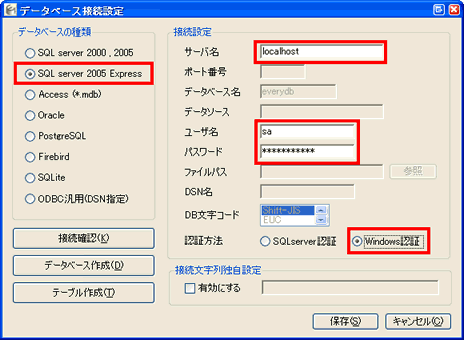
- データベースの種類は、「SQL Server 2005 Express」を選択
- サーバ名は、「localhost」と入力
- ユーザー名はWindowsのログイン名を入力(saはSQL Serverの管理者ID)
- パスワードはWindowsのログインパスワードを入力
- 認証方式を「Windows認証」モードにする
(3)接続確認ボタンを押し、データベースに接続できるかをチェックする
- 接続できない場合は、ユーザー名とパスワードを見直す
- 駄目な場合は、SQL Server認証モードに変更し、ユーザー名を「sa」、パスワードをSQL Serverの管理者パスワードに変更する
- SQL Serverの設定を見直す(SQL Server Management Studioをインストールする必要がある)
(4)データベース作成ボタンを押し、データベースを作成する(everydbという名前になる)
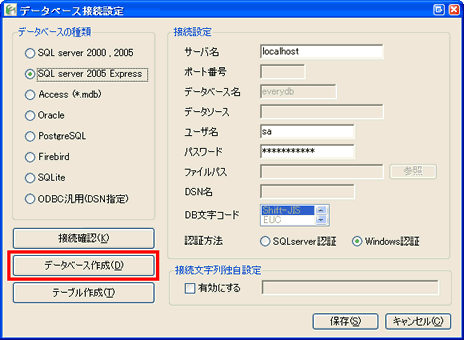
(5)テーブル作成ボタンを押してテーブルを作成し、保存ボタンを押して設定を終了
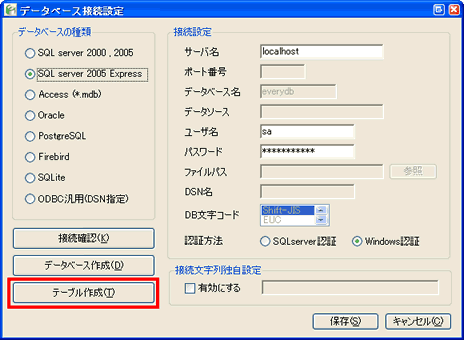
(6)「更新設定」ボタンを押して、セットアップデータの設定をする
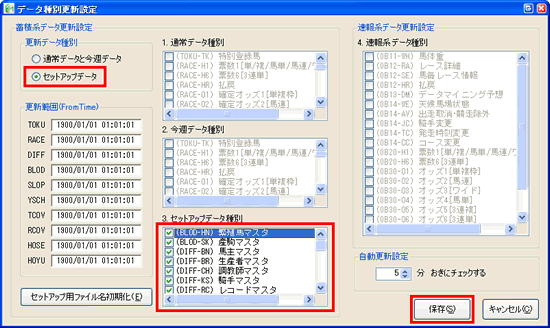
- 更新データ種別は、「セットアップデータ」を選択
- セットアップデータ種別にチェックを入れる
- データは、種別単位で選択する必要がある(BLODなら繁殖馬、産駒マスタがセット)
(7)「取得開始」ボタンを押し、データ取得を開始
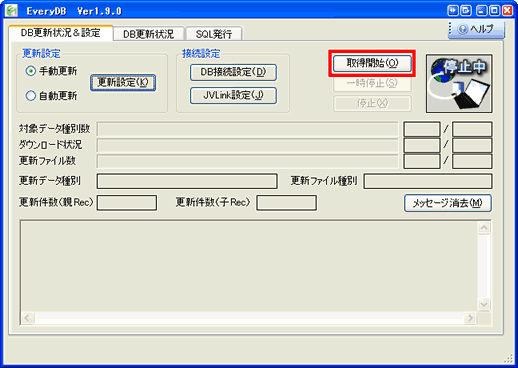
- セットアップデータの登録はかなり時間がかかる
- セットアップの手間は増えるが、TOKU、RACE、DIFFなど個別にチェックを入れてセットアップした方が、セットアップにかかる時間は省略できる
(8)セットアップが完了したら、通常データの種類を選択しておく
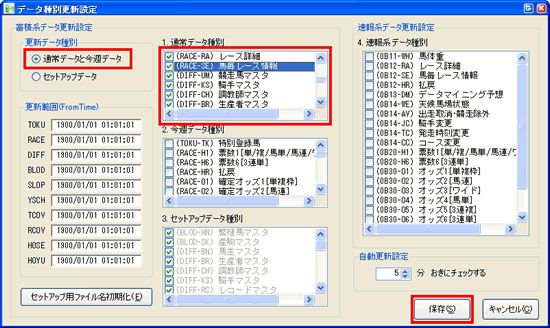
- セットアップが完全に終わったら、設定を変更する
- 更新データ種別は「通常データと今週データ」を選択する
- 通常データ種別で、自分が必要だと思われるデータにチェックを入れておく
- すべて設定が終わったら「保存」ボタンを押す
- 通常データは、月曜日(結果)、金曜日(土曜日の分の競馬データ)、土曜日(日曜日の分の競馬データ)になるたびに、取得する